- Marvelous Designer 4で作ったズボンを
- DAZでフィギアにして
- iClone6で間接モーフを入れる。
iClone6初触りでもあるので、うろうろするけど、
DAZ→MD4に.mddポーズが入れられない今は、これが最短モーフ作成だろうとおもう。
すること。
- Marvelous Designer 4でマイキャラ用に作った服をGenesis 2 Male用に改変
- それをDAZに書き出し
- Genesisの服にする。
- GenesisをiClone6読み込む。 ←これはもう学んだ。
- 間接モーフ用ポーズアニメーションを作る。 ←初体験
- アニメーションを保存する。 ←初体験
服は↓ここから引き継ぐ。
【MD4】アントニオ・ロペスの服を作る。42【ズボンモーフ作成】 | Create3D-3dCG制作作業日記
Genesis 2 MaleをiClone6に読み込む方法はこちら↓
iClone6にDAZフィギアを読み込む。 | Create3D-3dCG制作作業日記
3DXchange5作業
今回はズボンのソフトクロスをしたいだけなので、表情をつけずに書き出し。
↑ついでに、『アジャスト マテリアル カラー~』をチェックつけずに書きだした。
↓表情をつけて書きだしていないので、動くのは赤枠だけで他は動かない。
足を動かしたアニメーションをFBXで書きだしたので
アイモーションで書きだしてみる。
iClone6作業。
読み込むのはできたけど、↓アバターが服と一体化してて、服だけソフトクロスにできる気がしない。
ここらへんは、iClone6のファイル形式を勉強する必要がある。
『服を着せる』っていうチュートリアル動画無いんだよね。
↓この動画でも、DAZからiClone6とか言いながら、最初から服着てる。
Daz to iClone 6 Tutorial – Soft Cloth for Daz Characters – YouTube
サーフェイスごとにソフトクロスできるんだから、できるのかな?
でもその場合、ズボンだけOBJ書き出しは?
というか、そもそも、オンタイムでソフトクロスにできるなら、
服モーフの作成自体がいらないって話かな。
DAZでちょっとしたポーズを取らせたとき用のモーフがほしいんだけど
もう、DAZでアニメーションつけることなさそうだしな。
フリーズしたので再起動したら、プロジェクトファイルをリストアできた。
↓さっきは気にしてなかったけど『ゼロ位置』からずれてる。
ドロップするときに、真ん中に落とさないといけないらしい。
↑これは『ゼロ位置』に立ってる。
相変わらず、これをドロップ以外で読み込む方法がわからない。
このファイルはアニメーションが入っていなかったので、
FBXでアニメーションを書きだした。
FBXで書きだすとき、プレイヘッドがざーっと走る。
iClone6のフェイスポーズなら、この時に顔の表情が変わるんだけど
体のポーズがつかないので書き出し失敗かと思ったらできてた。
体は動かなくなったのかな?
前は動いた気がしたんだけど。
でも↓この記事で特記していないから、この時も動かなかったのかもしれない。
【Autodesk Maya 2014】連携 FBXでやってみた。2【Daz Studio4.6】 | Create3D-3dCG制作作業日記
でも最近、この記事通りMayaにポーズを書きだしてみたら、うまくいかなかった(T_T)
ただ、MMDでもうまくいったりいかなかったりするので、それかなと思ってあとまわしにしている。
Daz Studio4.7からiClone6へアニメーションを書きだす。
アニメーションもFBXで書きだすのは一緒。
『アニメーション』のチェックをいれて書きだせばいい。
3DXchange5までは同じファイル。
服を着ていない、Genesis 2 Maleだけで書きだした。
↓足ポーズが読み込まれた。
チュートリアル読めよ、って感じなんだけど、動画もPDFも読んでない。
というか↓このチュートリアルに、今ここで私がしたいことがない。
とりあえず、↓アニメーションに移動しないと、動画アイコンが機能しないことはわかった。
そして、緑枠↑ 350になってる。
↓DAZではトータル142なんだよね。
今回つけたアニメーションは↓これね。
【MD4】アントニオ・ロペスの服を作る。42【ズボンモーフ作成】 | Create3D-3dCG制作作業日記
ゼロポーズからゼロポーズまで、DAZだと、0~140
Daz Studio4.7で、
トータルを140にすると、140コマが表示されないので一こま多い141をトータルにする。
これはDAZの基本。
FBXしたら、3DXchange5でふたコマぐらい少ないところで止まっていたので
トータルを142にして書きだしたら、3DXchange5でもゼロポーズまで表示された。
書きだしたアイモーションがどこにあるのかわからなかったので
Everythingで検索したら、iClone5のフォルダに格納されてた。
3DXchange5はiClone6を知らないんだね。
Windowsのフォルダ検索では見つからなかったんだよ。
Windowsのフォルダ検索ってなんであんなにザルなんだろう。
↓とりあえず、ここに居たので、iClone6の同じフォルダに移動させる。
↓異動先パス。
E:\Documents\iClone6\Custom\iClone 6 Custom\Motion
すると、iClone6では↓ここに出てくる。
テンプレートじゃなく、カスタムタブ↑のほう。
こっちに自分のデータがたまるのね。
3DXchange5はなにかというとiClone5にリンクするので
毎回6のフォルダを指定するのも邪魔くさいから
↓この保存をしたときに開くiClone5のフォルダに、6の所定のフォルダのショートカットを作った。
一度iClone6のフォルダを指定したら次からそこを開いてくれると思うんだけど
たまにそこらへん途切れることがあって邪魔くさいからこうする。
DAZの140コマがなんで3DXchange5で350になるのかはわからないけれど
このまますすめる。
DAZが24コマで、iClone6が30だとしても、177ぐらいになるはずなんだよね。
このコマ数の理由が不明。
とにかく、DAZのアニメーションをiClone6で使う方法はこれで完璧!
服モーフの今後について。【ごたく】
この記事自体が『ソフトクロスで間接の動きを服に書きだして服モーフを作成する』なんだけど
初歩的な疑問で立ち止まった。
そもそも、『間接モーフが必要なのか?』という
本当に初歩的な疑問。
DAZ服に服モーフつけるためにiClone6でソフトクロスをしようと思ったけど、
iClone6あるなら服モーフいらんのちゃうん?
もともと、Marvelous Designer 4でもポーズモーフは簡単にとれるので
アニメーションに関するポーズモーフを間接モーフで実現しようとは考えてなかった。
ただ、『間接モーフを入れたことが無い』のと
DAZでちょちょっとした絵を作るには、イチイチMD4にポーズを書きだすのも面倒だな、と思ったから。
服作成の今後のために間接モーフやりたかったんだけど。
服作るたびにそれに合わせてズボンだけで27個の間接モーフ仕込むとか、
そんな面倒くさいこと今後するはず無いし、
絶対しないことの検証は要らないよね?
服は配布しようと思ってたから、間接モーフ入れたかったんだけど。
それはもうちょっと巧くなってからでいいや。
自分でも使いにくい服、ヒトサマに出せない。
iClone6使ってみて、本当に簡単にアニメーションできるんだな、って実感したら
早く動画作りたくなった。
なので、オリジナルキャラとそのまわりのものを詰めていくことにする。
ということで、牛服作成はこれで終了。
スゴイ中途半端だけど、メッシュ自体はできてるしね。
今度、現代モノのオリキャラ作ったときに着せて微調整する。
今後使わないパロキャラ服を作成するモチベーションが一気に下がった。
今年に入ってからずっとそうだったんだ。
だから、こんなに進まなかった。
軸足をオリジナルに変更。
よし。
エンジョイ! & サンキュー♪
【この記事を書いた日 2015/04/02 5:45 】
Genesis 2 MaleをiClone6に読み込む方法はこちら↓


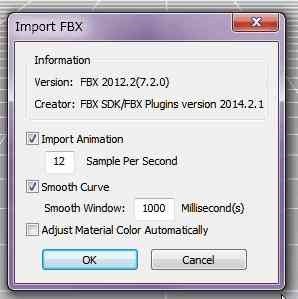
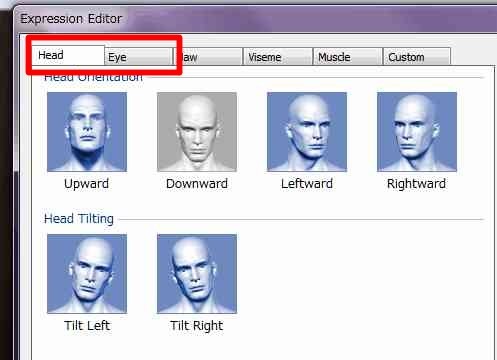
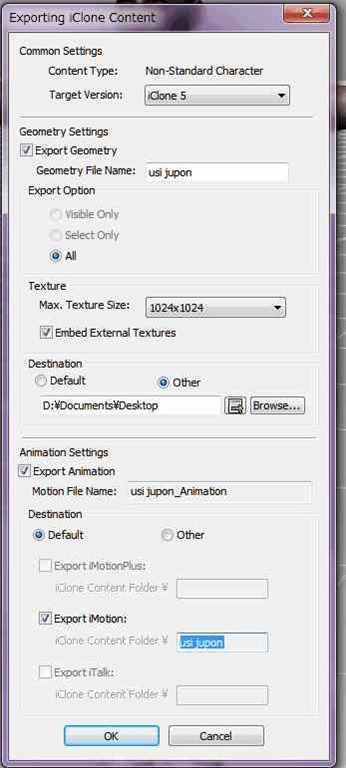

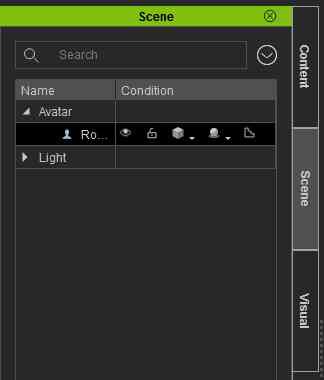



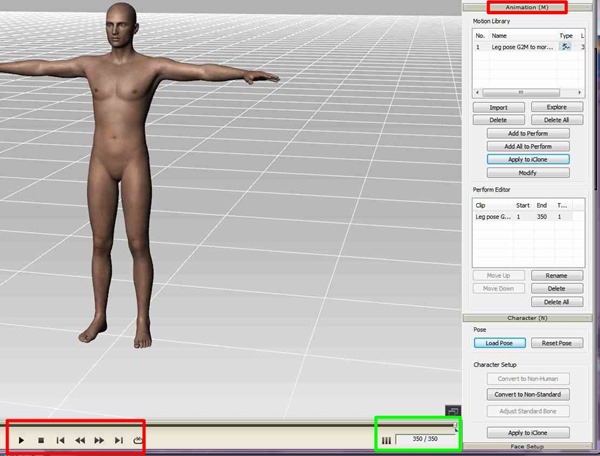

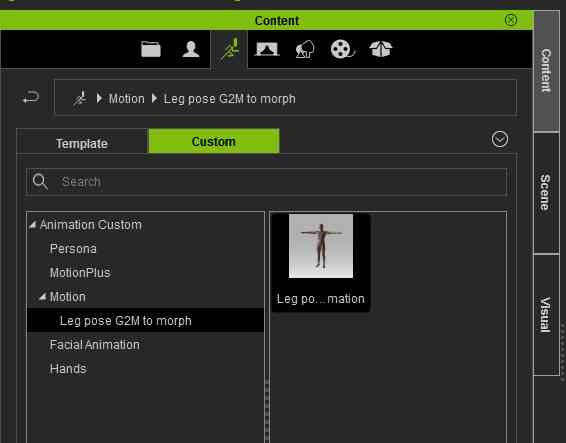
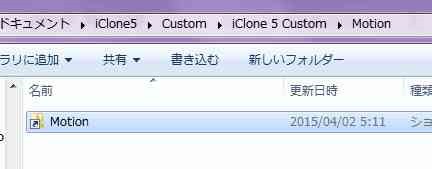
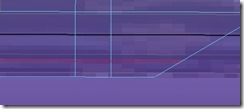

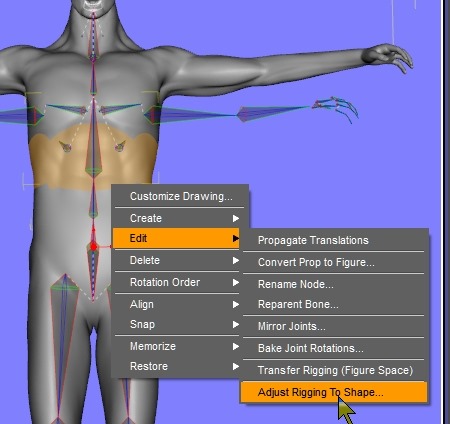


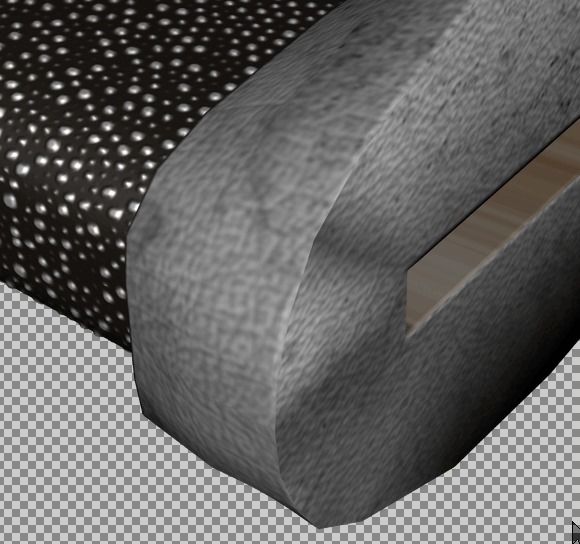








コメント